Come visualizzare un documento di Word su un iPhone
A partire da iOS 8, l'iPhone non viene fornito con alcuna app in grado di aprire documenti Microsoft Word, ma Microsoft ha un'app Word ufficiale gratuita nell'App Store. Se disponi di un account Office 365, l'app offre più funzionalità, ma non è necessario un abbonamento per visualizzare e apportare modifiche di base a un documento.
Suggerimento
- L'app Word ufficiale è la scelta migliore per mantenere la compatibilità con la formattazione e le funzionalità di Word, ma non è l'unica opzione nell'App Store per leggere file DOC e DOCX. Le scelte gratuite più popolari includono Documents Free, Google Docs e Documents.
- Apple vende anche la propria app di elaborazione testi nell'App Store, Pages, per $ 9,99.
Leggi documenti nell'app Word
Passaggio 1:scarica l'app
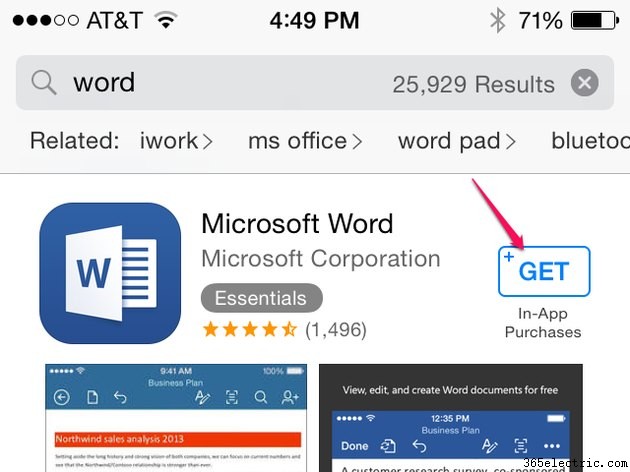
Cerca, installa e apri l'app Microsoft Word nell'App Store.
Passaggio 2:accedi
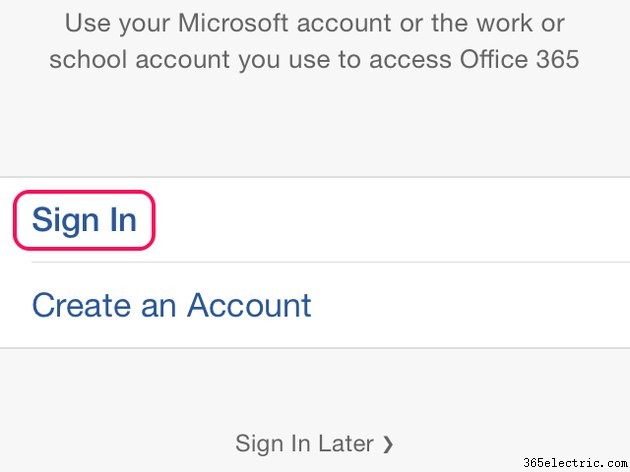
Tocca Accedi e accedi con un account Microsoft. Per utilizzare le funzionalità premium dell'app, come l'aggiunta di interruzioni di sezione e colonne, è necessario un account con un abbonamento a Office 365. Anche senza un abbonamento 365, tuttavia, l'accesso a un account Microsoft fornisce l'accesso allo spazio di archiviazione di OneDrive e Dropbox. Per utilizzare l'app senza alcun account, tocca Accedi più tardi invece.
Passaggio 3:scegli una posizione
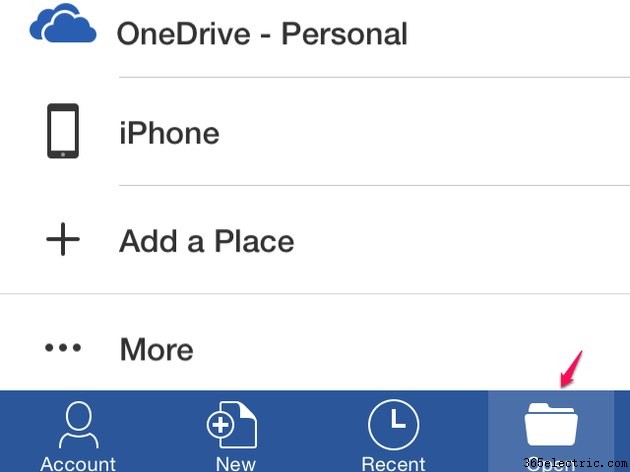
Seleziona Apri scheda per scegliere la posizione del file. Se hai effettuato l'accesso a un account Microsoft, vedrai la tua cartella OneDrive. L'iPhone opzione elenca i file di Word salvati sul telefono. Per aggiungere un'altra posizione cloud come Dropbox, tocca Aggiungi un luogo .
Suggerimento
Per connetterti a un account iCloud Drive, tocca Altro invece.
Passaggio 4:aggiungi un luogo
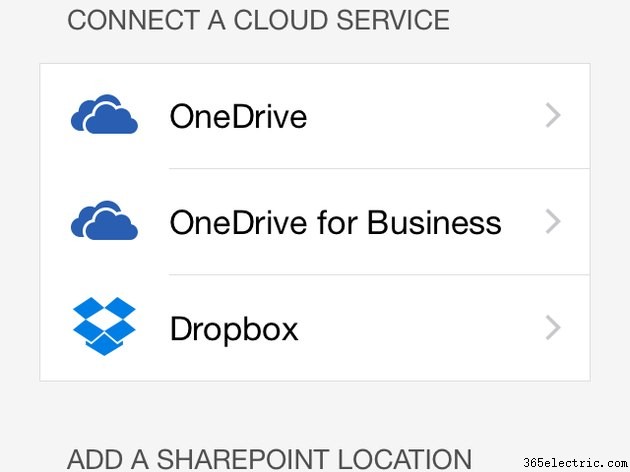
Scegli un servizio cloud o una posizione di SharePoint da aggiungere all'app, se necessario. Dopo aver effettuato l'accesso con il servizio scelto, torna a Apri scheda e scegli la posizione che contiene il tuo file.
Passaggio 5:carica un file

Scegli un file con l'icona di Word per caricarlo.
Suggerimento
Tocca l'icona di condivisione accanto a un file per inviarlo tramite e-mail, eliminarlo o visualizzarne le proprietà. I file locali hanno anche un'opzione per Sposta nel cloud nel menu di condivisione.
Passaggio 6:visualizza il file
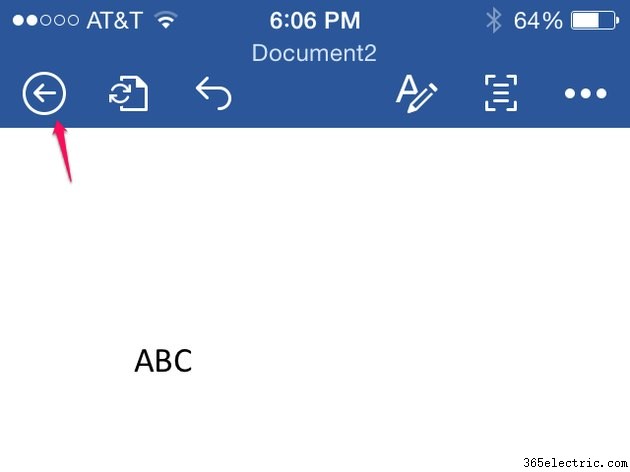
Leggi il documento di Word e tocca il testo per aprirlo per la modifica. Quando hai finito, tocca la freccia indietro. Quando chiudi un file dopo averlo modificato, Word chiede se desideri salvare le modifiche.
Invia file all'app
L'archiviazione su cloud non è l'unica opzione per caricare i file nell'app di Word. Dopo aver installato l'app, collega il tuo iPhone a iTunes sul tuo computer per sincronizzare i documenti di Word dal tuo disco rigido.
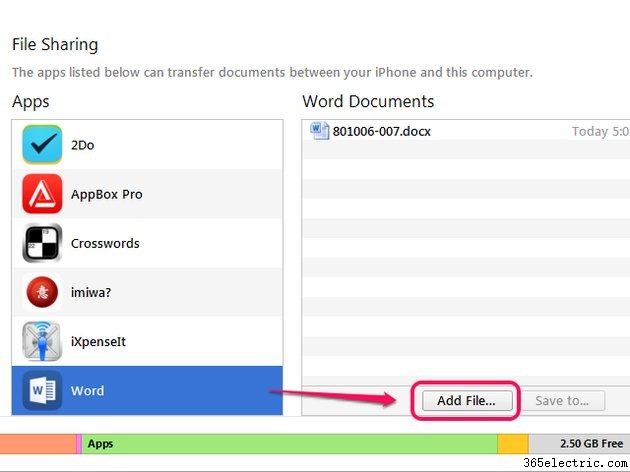
Apri la pagina del tuo iPhone in iTunes nella scheda App e seleziona Word nella sezione Condivisione file. Fai clic su Aggiungi file per cercare un file sul tuo computer. Non è necessario fare clic su Sincronizza; non appena aggiungi il file, è pronto per essere caricato nell'app Word. Vai a Apri scheda, tocca iPhone e seleziona il file.
Suggerimento
Per copiare un documento nuovo o modificato dal telefono al computer, selezionalo nella sezione Condivisione file in iTunes e fai clic su Salva in .
